Gigaset: инструкция по настройке
Для начала необходимо войти в веб-интерфейс телефона. Для этого необходимо ввести IP-адрес в адресную строку браузера. Узнать IP можно нажав на центральную кнопку на корпусе базы.
Важно: к базе Gigaset A510IP или Gigaset С610A/C530A можно подключить до шести трубок, но одновременных voip-звонков может быть не больше двух.
В веб-интерфейсе открываем вкладку “Телефония”, страница “Соединения” (или Telephony – Connections). Выбираем учетную запись с которой хотим работать, ставим галочку в столбце “Активная” (“Active”) и нажимаем на кнопку “Правка” (“Edit”).
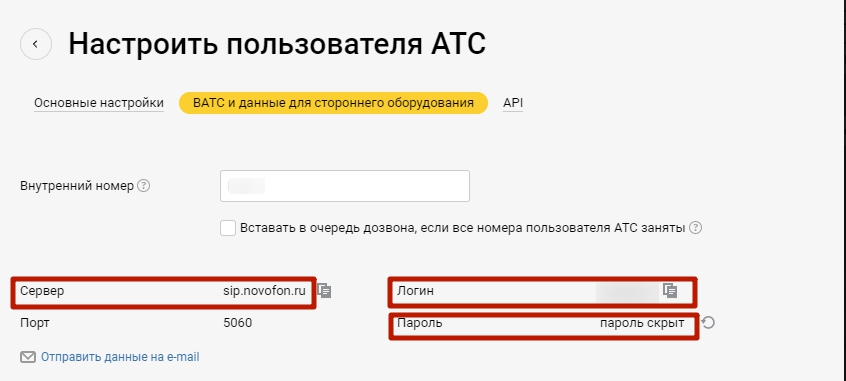
Указываем следующие данные
- Имя или номер соединения (Connection name or Number): Novofon.
- Имя пользователя (Authentication name): Ваш Логин из личного кабинета Novofon (Телефония → Пользователи АТС → Имя пользователя → Вкладка «ВАТС»). Для примера в инструкции используем 1234567.
- Пароль (Authentication password): Пароль, который находится на той же странице в личном кабинете, чуть ниже.
- Имя пользователя/Отображаемое имя (Username/Display name): 1234567.
- Домен (Domain): sip.novofon.ru.
- Адрес прокси сервера (Proxy server address): sip.novofon.ru
- Сервер регистрации (Registration server): sip.novofon.ru
Теперь настроим маршрутизацию звонков. Для этого перейдем в раздел “Телефония”, страница “Назначение номера” (или Telephony – Number Assignment). Здесь необходимо поставить галочку и точку напротив соединения, которое мы создали ранее (в нашем случае – Novofon).
Переходим во вкладку Дополнительные настройки VoIP (или Advanced VoIP settings). Тут в строке RTP port ставим диапазон 10000-30000.
На этом настройка завершена.